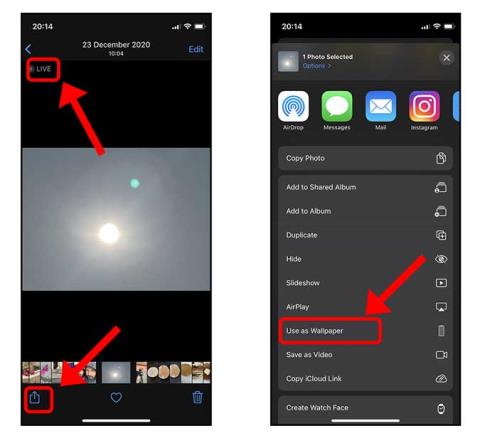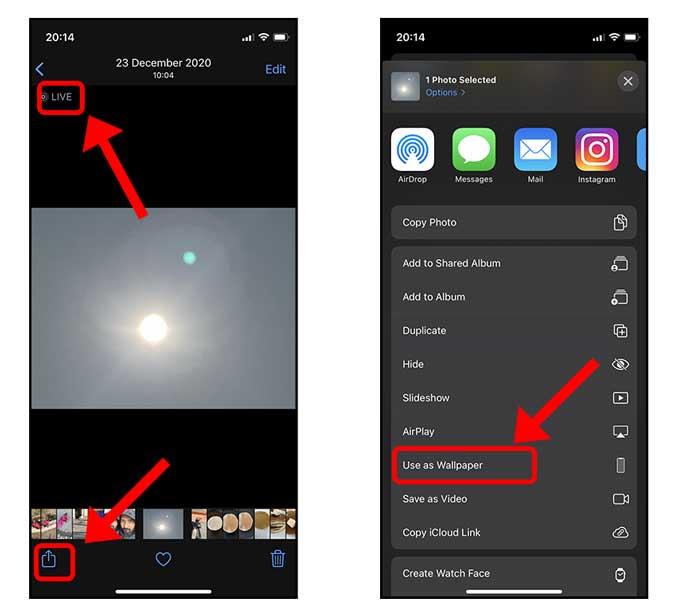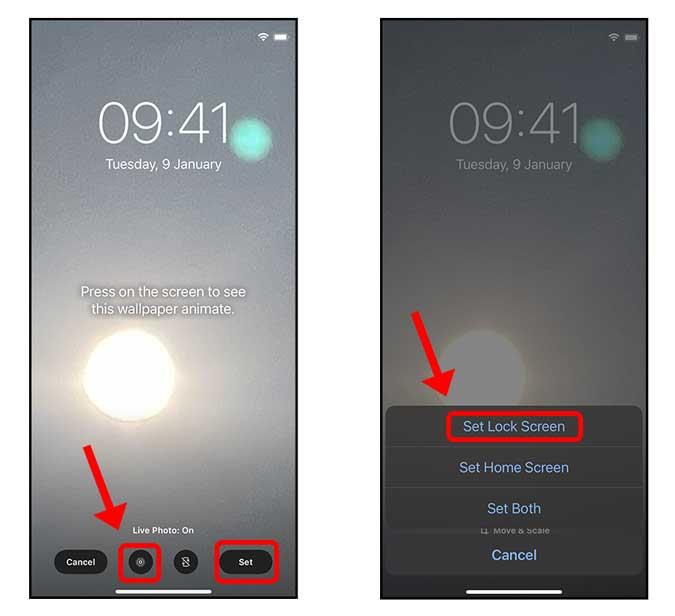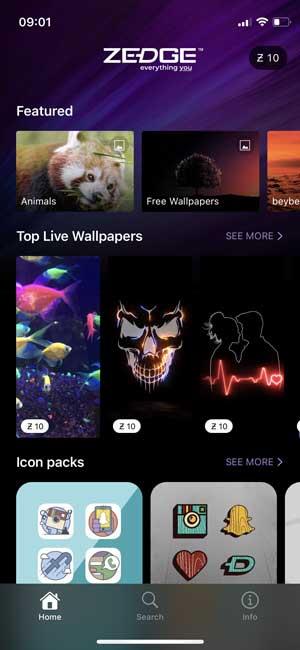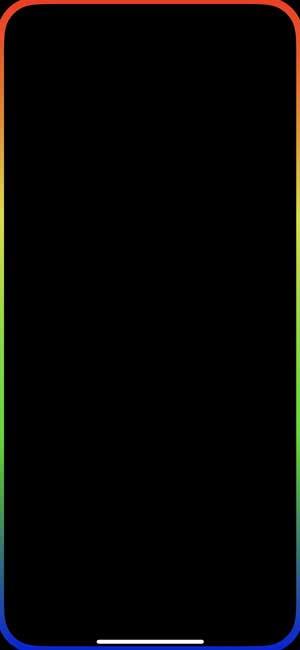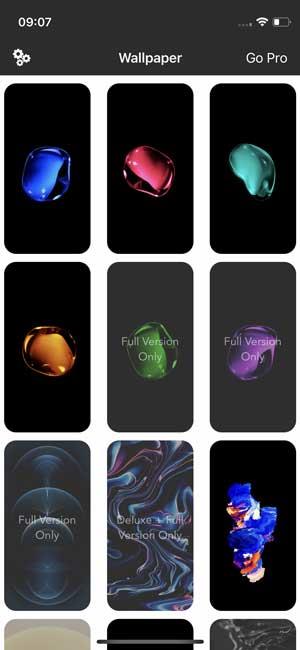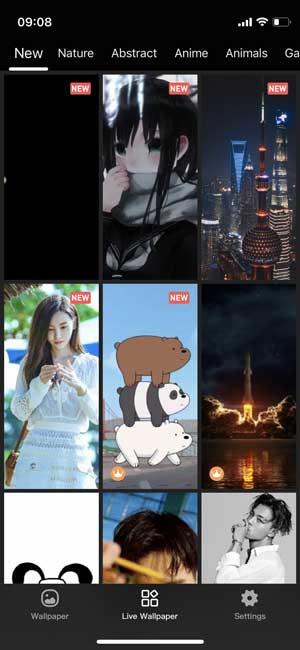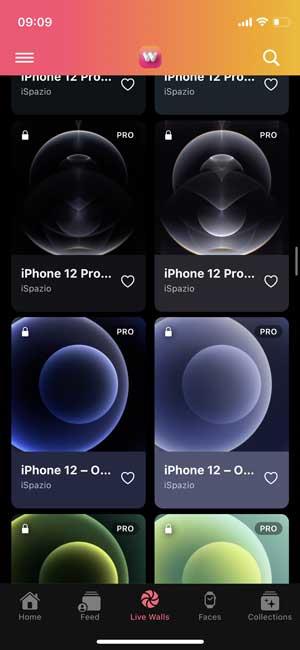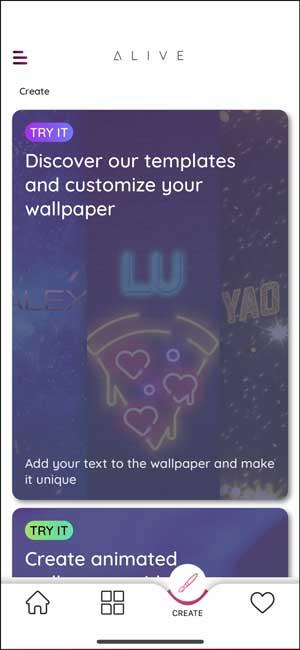Zdjęcia na żywo to świetny sposób na uchwycenie naprawdę szczerych chwil. Możesz nawet umieścić je jako tapetę na swoim iPhonie. Podczas gdy zdjęcia na żywo tworzą niesamowitą interaktywną tapetę, nie jest zaskoczeniem, że nie każde zdjęcie będzie wyglądało tak dobrze. Dlatego w App Store dostępne są aplikacje do tapet na żywo, a oto niektóre z najlepszych aplikacji do tapet na żywo na iPhone'a, które oferują ostre i piękne tapety na żywo. Zaczynajmy.
Jak ustawić zdjęcie na żywo jako tapetę na żywo?
Zanim przejdziemy do aplikacji, omówmy natywny sposób ustawiania zdjęć na żywo jako tapety. Otwórz aplikację Zdjęcia i znajdź zdjęcie na żywo w albumie. Powinieneś zobaczyć wskaźnik Live Photo w lewym górnym rogu zdjęcia.
Aby użyć tego zdjęcia jako tapety, dotknij przycisku udostępniania w lewym dolnym rogu. Wybierz „Użyj jako tapety” z arkusza udostępniania.
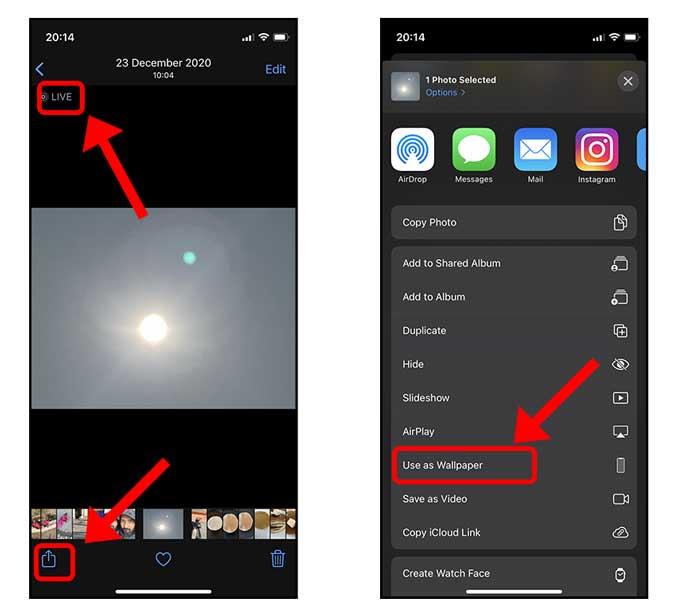
Upewnij się, że przycisk Live Photo jest WŁĄCZONY , a następnie dotknij przycisku Ustaw, aby ustawić tapetę na ekranie blokady . Po ustawieniu tapety możesz dotknąć i przytrzymać ekran blokady, aby tapeta ożyła. Możesz użyć tej samej metody, aby ustawić dowolne zdjęcie na żywo lub GIF jako tapetę na żywo.
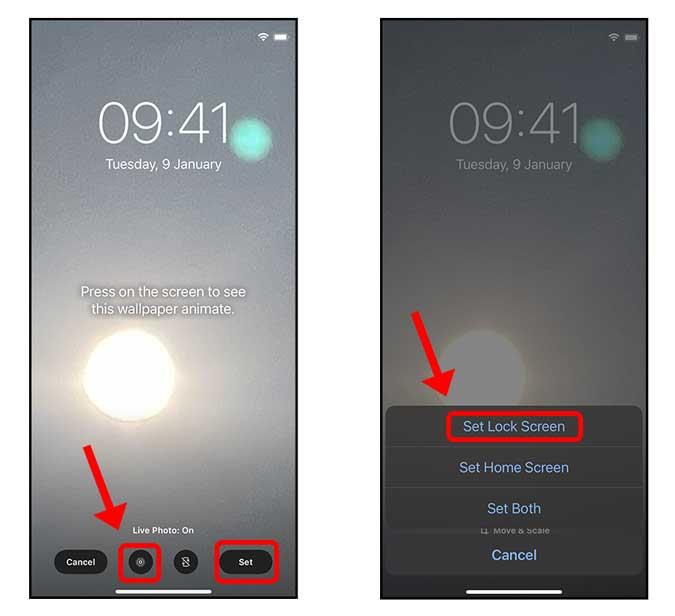
Aplikacje na żywo tapety na iPhone'a
1. Kappboom
Kappboom to punkt kompleksowej obsługi, w którym znajdziesz szczegółowe informacje na temat tapet na iPhone'a. Możesz znaleźć tapety, które idealnie pasują do ekranu iPhone'a, niezależnie od tego, czy używasz iPhone'a Xr, czy iPhone'a 12 mini. Chociaż aplikacja ma katalog około 200 000 tapet, liczba tapet na żywo jest ograniczona. Do wyboru jest około 40 wysokiej jakości tapet. Możesz znaleźć animowane tapety przedstawiające pejzaże miejskie, pomniki z timelapse, zorzy polarne i abstrakcyjne obiekty robiące swoje rzeczy.

Mimo że doceniam jakość tapet, wolałbym przejrzeć katalog tapet na żywo z mądrą kategorią. Tak czy inaczej, aplikację można pobrać bezpłatnie i możesz zapłacić za subskrypcję, jeśli chcesz używać aplikacji do innych celów niż tylko tapety na żywo.
Liczba tapet na żywo: 40+
Uzyskaj Kappboom (bezpłatne zakupy w aplikacji)
2. Kreator tapet na żywo
Live Wallpaper Maker to kolejna wspaniała aplikacja, która oferuje unikalny katalog animowanych tapet na iPhone'a. Aplikacja ma uporządkowane kategorie w lewym okienku, w których możesz przeglądać preferowany typ tapet na żywo. Kategorie obejmują sport, abstrakcyjne, samochody, przyrodę, przestrzeń kosmiczną, zwierzęta, miejskie, wakacje itp.
Nie tylko tapety na żywo, ale także możliwość tworzenia własnych tapet na żywo z istniejących filmów na iPhonie. Po prostu wybierz film, przytnij go i zapisz jako animowaną tapetę. Kolejna dziwaczna funkcja, o której warto wspomnieć w tej aplikacji, ASMR. Otrzymasz dostęp do interaktywnych ekranów, które symulują rzeczywiste tekstury, takie jak szlam, konfetti, brokat itp. Aplikacja jest objęta subskrypcją, ale możesz wypróbować kilka tapet w okresie próbnym, zanim zatoniesz.
Liczba tapet na żywo: 100+
Pobierz animowane narzędzie do tworzenia tapet (bezpłatne zakupy w aplikacji)
3. Tapety Zedge
Zedge istnieje od ponad dekady i zawsze oferował najlepszej jakości tapety i dzwonki. Aplikacja zawiera pakiety ikon i kreator dzwonków oraz ogromną liczbę tapet na żywo. Nie ma kategorii do zawężenia wyników, ale możesz je wyszukać. Najlepsze w Zedge jest to, że zweryfikowali twórców, aby przygotowali listę tapet, co znacznie zwiększa liczbę tapet, które można znaleźć tutaj.
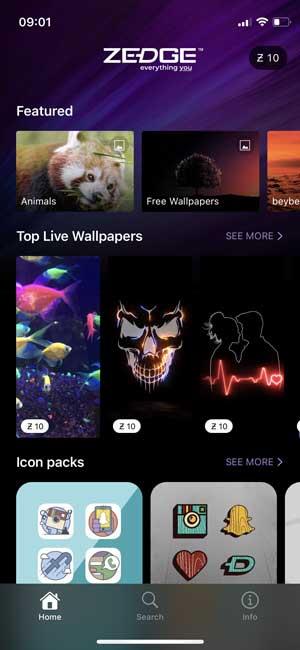
Począwszy od abstrakcyjnych po surrealistyczne, możesz znaleźć wszelkiego rodzaju tapety na żywo. Mimo że aplikacja jest bezpłatna, animowane tapety nie są. Każda tapeta na żywo kosztuje 10 kredytów Zedge, które można kupić zbiorczo za pomocą zakupu w aplikacji lub obejrzeć reklamę, aby trochę zarobić.
Liczba tapet na żywo: 500+
Zdobądź tapety Zedge (bezpłatne zakupy w aplikacji)
4. Oświetlenie krawędziowe animowane tapety
Jestem wielkim fanem oświetlenia Edge, które można znaleźć w smartfonach Samsunga i chciałem czegoś podobnego. Edge Lighting Live Wallpaper robi dokładnie to, umożliwia tworzenie animowanej tapety, która symuluje efekt oświetlenia krawędzi po dotknięciu i przytrzymaniu ekranu blokady.
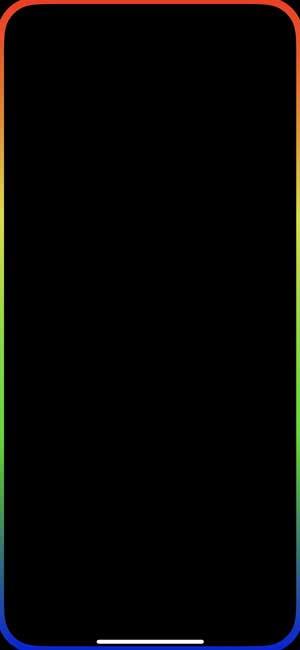
Możesz wybierać spośród istniejących ustawień wstępnych lub stworzyć niestandardową animowaną tapetę z czterema różnymi kolorami, z różną prędkością i regulowanymi zaokrąglonymi rogami. Gdy będziesz zadowolony z podglądu, możesz zapisać animowaną tapetę w aplikacji Zdjęcia i ustawić ją jako tapetę. Aplikację można pobrać bezpłatnie, ale trzeba zapłacić 5,49 USD, aby odblokować możliwość zapisania tapety na żywo w aplikacji Zdjęcia.
Liczba tapet na żywo: 1 (wiele odmian)
Uzyskaj animowane tapety z oświetleniem krawędzi (bezpłatne zakupy w aplikacji)
5. Gravity Fluid Slime Simulator
Ta następna aplikacja jest bardziej interaktywnym symulatorem, w którym możesz bawić się różnymi rodzajami szlamów, płynnymi kolorami i okrągłymi przedmiotami. Istnieje łącznie 15 różnych symulatorów, którymi można się bawić i tworzyć z nich animowane tapety. Na przykład, jeśli wybierzesz Slime, możesz rozpocząć nagrywanie krótkiego klipu i zapisać go jako zdjęcie na żywo w aplikacji Zdjęcia.

Gravity Fluid Slime Simulator to darmowa aplikacja, ale jeśli chcesz stworzyć animowaną tapetę, musisz wykupić subskrypcję za 4,99 USD/mies.
Liczba tapet na żywo: 15 (wiele odmian)
Pobierz Gravity Fluid Slime Simulator (bezpłatne zakupy w aplikacji)
6. Czarny - Tapety na żywo
Jak sama nazwa wskazuje, Black oferuje wysokiej jakości tapety na żywo, które są zbudowane wokół ciemnego motywu. Ma około 30 różnych tapet na żywo, a niektóre z nich to ekskluzywne produkty Apple iPhone. Na przykład każdy iPhone ma inny zestaw animowanych tapet, których nie można uzyskać na każdym iPhonie, takim jak iPhone 12 Pro, miałby inne animowane tapety niż iPhone 11. Nie wspominając, że każda animowana tapeta jest starannie zaprojektowana i wygląda niesamowicie na Ekran OLED iPhone'a 12.
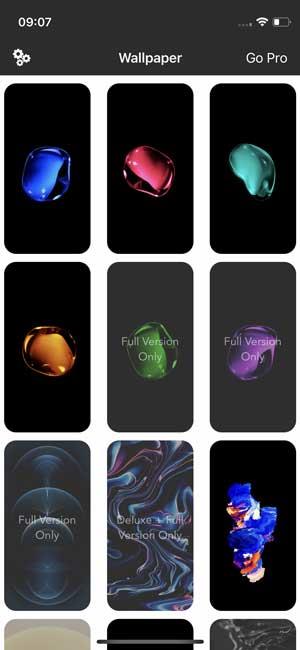
Black to płatna aplikacja, która kosztuje zaledwie 1 USD, ale jeśli chcesz wypróbować darmowe tapety, możesz wypróbować Black Lite .
Liczba tapet na żywo: 30+
Zdobądź czarny (1 USD)
7. Tapety na żywo na iPhone'a
Ta aplikacja jest jedną z moich ulubionych, ponieważ ma prosty interfejs, który koncentruje się na przeglądaniu i znajdowaniu wysokiej jakości tapet, jest całkowicie darmowa i ma szczegółowe kategoryzację. Ma też ogromną bibliotekę tapet, które po prostu wyglądają tak dobrze.

Zamiast bezmyślnie przewijać, możesz po prostu dotknąć tagu lub wyszukać odpowiedni tag i zawęzić wyniki. Nie trzeba dodawać, że możesz znaleźć tapetę na żywo według swoich preferencji, bez względu na to, jak niszowa jest. Ponadto aplikacja jest całkowicie darmowa i zawiera tylko reklamy.
Liczba tapet na żywo: 1000+
Pobierz animowane tapety na iPhone'a (za darmo)
8. Papier-żywe tapety
Paper oferuje znakomitą bibliotekę tapet UHD na żywo na iPhone'a. Mając do dyspozycji ponad 4000 tapet na żywo, łatwo się pomylić, ale możesz łatwo znaleźć idealną tapetę, sprawdzając każdą kategorię. Ma naturę, abstrakcję, anime, zwierzęta, grę, parę, film, prostotę i inne.
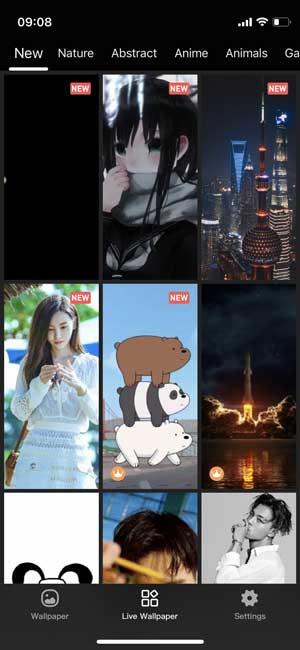
Biblioteka tapet jest stale aktualizowana, co oznacza, że codziennie będziesz otrzymywać nowe zapasy. Aplikacja jest bezpłatna, ale niektóre tapety są zablokowane za zaporą, którą można odblokować za 8,49 USD rocznie.
Liczba tapet: 4000+
Pobierz papier (bezpłatne zakupy w aplikacji)
9. Centralne tapety
Od jakiegoś czasu jestem fanem Wallpapers Central, ponieważ są jedynymi, którzy zapewniają wszystkim ekskluzywne tapety Apple. Niezależnie od tego, czy szukasz tapet iOS 14 , czy tapet iPhone SE , zawsze możesz je znaleźć w Wallpapers Central. Tapety na żywo nie są wyjątkiem, a aplikacja ma każdą tapetę na żywo każdego iPhone'a wydanego z zestawem animowanych tapet. Zawiera animacje Magsafe, ekskluzywne tapety i wiele oryginałów.
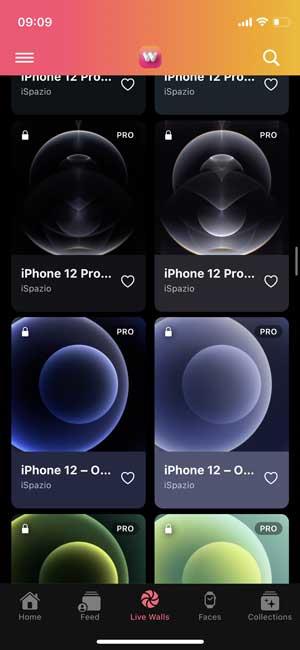
Wallpapers Central oferuje użytkownikom Pro tapety na żywo i możesz uzyskać subskrypcję Pro za 4,49 USD na 3 miesiące lub 14,99 USD na całe życie.
Liczba tapet: 100+
Pobierz Centrum tapet (bezpłatne zakupy w aplikacji)
10. Żywy
Alive to aplikacja Live Wallpaper, która oferuje starannie dobraną kolekcję tapet wybranych przez zespół redakcyjny. Możesz znaleźć niesamowite tapety w 12 różnych kategoriach, takich jak rozrywka, zwierzęta, sporty motorowe, styl, flagi, miasta itp.
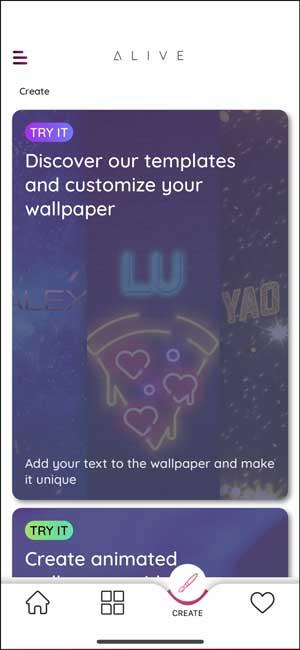
Wraz z istniejącą kolekcją możesz tworzyć własne animowane tapety w aplikacji. Ma dwie sekcje: jedną, w której możesz tworzyć tapety na żywo z własnych filmów, a drugą, w której możesz tworzyć tapety na żywo z istniejących szablonów. Do wyboru jest ponad 200 szablonów, a codziennie dodawane są nowe treści. Alive jest darmowy z ograniczonymi funkcjami, ale możesz odblokować wszystko, płacąc subskrypcję w wysokości 3,49 USD tygodniowo.
Liczba tapet na żywo: 250+ (200+ dodatkowych szablonów)
Get Alive (darmowe zakupy w aplikacji)
Jaka jest Twoja ulubiona aplikacja do tapet na żywo na iPhone'a?
To było kilka aplikacji Live Wallpaper na iPhone'a, które oferują treści o doskonałej jakości i nie nakładają się zbytnio na siebie. Aplikacje takie jak Centralne tapety świetnie nadają się do ekskluzywnych tapet Apple, Alive do tworzenia własnych tapet z istniejących szablonów, Tapety na żywo mają ogromną bibliotekę itp. Która aplikacja najbardziej Ci się podobała? Daj mi znać na Twitterze.